Répartit uniformément les copies d'objets le long d'une trajectoire ou d'une partie d'une trajectoire.
Méthodes d'accès
Bouton
 Menu:
Menu:


 Entrée de commande : Jeu d'outils Dessin
Entrée de commande : Jeu d'outils Dessin  Groupe d'outils Copier
Groupe d'outils Copier  Icône déroulante Réseau
Icône déroulante Réseau  Réseau le long d'une trajectoire
Réseau le long d'une trajectoireRésumé
La trajectoire peut être une ligne, une polyligne, une polyligne 3D, une spline, une hélice, un arc, un cercle ou une ellipse.
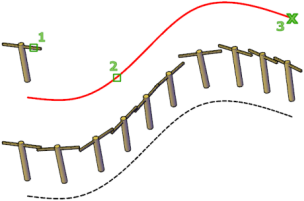
Cette commande équivaut à l'option Trajectoire dans la commande RESEAU.
Après avoir sélectionné les objets à mettre en réseau, ainsi qu'une courbe de trajectoire pour les objets, le viseur Créer un réseau pour les réseaux le long d'une trajectoire s'affiche.
Vous pouvez également utiliser l'Inspecteur des propriétés pour définir les propriétés du nouveau réseau lors de sa création.
Liste des invites
Les invites suivantes s'affichent.
Choix des objets : Utilisez une méthode de sélection d'objets.
Sélectionnez la courbe de la trajectoire : Utilisez une méthode de sélection d'objets.
Sélectionnez une poignée pour modifier le réseau ou [ASsociatif/Méthode/point de Base/Direction tangente/Eléments/Lignes/Niveaux/Aligner éléments/direction Z/Quitter] <Quitter>: Sélectionnez une poignée ou une option.
Courbe de la trajectoire
Indique l'objet à utiliser pour la trajectoire du réseau. Sélectionnez une ligne, une polyligne, une polyligne 3D, une spline, une hélice, un arc, un cercle ou une ellipse.
Associative
Indique si les objets mis en réseau sont associatifs ou indépendants.
- Oui. Contient des éléments de réseau dans un seul objet de réseau, similaire à un bloc. Un réseau associatif permet de propager rapidement des modifications dans un réseau en changeant les propriétés et les objets source.
- Non. Crée des éléments du réseau en tant qu'objets indépendants. Les modifications apportées à un élément ne sont pas répercutées sur les autres éléments.
Méthode
Détermine comment répartir les éléments le long de la trajectoire.
- Diviser
-
Répartit le nombre spécifié d'éléments de manière égale sur la longueur de la trajectoire.
- Mesurer
-
Répartit les éléments le long de la trajectoire selon les intervalles spécifiés.
Point de base
Définit le point de base du réseau. Les éléments des réseaux le long d'une trajectoire sont positionnés par rapport au point de base.
- Point de base
-
Indique un point de base pour le positionnement des éléments dans le réseau.
- Point clé
-
Dans le cas des réseaux associatifs, indique une contrainte valide (ou un point clé) sur les objets source à aligner avec la trajectoire. Si vous modifiez les objets source ou la trajectoire du réseau obtenu, le point de base du réseau continue de coïncider avec le point clé des objets source.
Direction de la tangente
Indique la façon dont les éléments mis en réseau sont alignés par rapport à la trajectoire.
- 2 Points
-
Spécifie deux points représentant la tangence des éléments en réseau par rapport à la trajectoire. Le vecteur des deux points établit la tangence du premier élément du réseau. Le paramètre Aligner les éléments détermine si les autres éléments du réseau conservent une orientation tangente ou parallèle.
- Normal
-
Oriente les objets mis en réseau par rapport à l'axe Z du SCU courant.
Eléments
En fonction du paramètre Méthode, indique le nombre d'éléments ou la distance entre les éléments.
- Number of Items Along Path (disponible lorsque l'option Méthode est définie sur Division)
-
A l'aide d'une valeur ou d'une expression, indique le nombre d'éléments dans le réseau.
- Distance Between Items Along Path (disponible lorsque l'option Méthode est définie sur Mesurer)
-
A l'aide d'une valeur ou d'une expression, indique la distance entre les éléments mis en réseau. Par défaut, le réseau est rempli avec le nombre maximum d'éléments présents dans la trajectoire, selon la distance spécifiée. Si vous le souhaitez, vous pouvez spécifier un plus petit nombre d'éléments. Vous avez également la possibilité d'activer l'option Remplir trajectoire entière de sorte que le nombre d'éléments soit ajusté si la longueur de la trajectoire change.
Rangées
Indique le nombre de rangées du réseau, la distance qui les sépare, ainsi que l'élévation incrémentielle entre les rangées.
- Nombre de rangées
-
Indique le nombre de rangées.
- Distance entre les rangées
-
Indique la distance entre chaque rangée, mesurée à partir d'emplacements équivalents sur chaque objet.
- Total
-
Indique la distance totale entre la première et la dernière rangée, mesurée à partir des emplacements équivalents au niveau des objets de début et de fin. Elévation incrémentielle Définit l'élévation croissante ou décroissante pour chaque rangée suivante.
- Expression
-
Dérive la valeur à partir d'une formule mathématique ou d'une équation.
Niveaux
Indique le nombre de niveaux des réseaux 3D et leur espacement.
- Nombre de niveaux
-
Indique le nombre de niveaux dans le réseau.
- Distance Between Levels
-
Indique la distance entre les niveaux.
- Total
-
Indique la distance totale entre le premier et le dernier niveau.
- Expression
-
Dérive une valeur à l'aide d'une équation ou d'une formule mathématique.
Aligner les éléments
Indique s'il faut aligner chaque élément de sorte qu'il soit tangent à la direction de la trajectoire. L'alignement est effectué par rapport à l'orientation du premier élément.
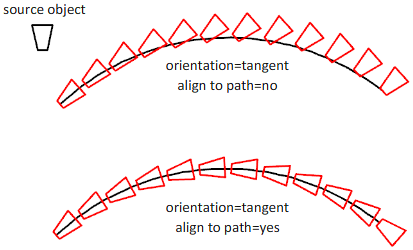
Direction Z
Détermine si vous souhaitez conserver la direction Z d'origine de l'élément ou incliner naturellement les éléments le long d'une trajectoire 3D.
Quitter
Quitte la commande.